
Outlook le permite importar una copia de seguridad de sus contactos con solo unos pocos clics del mouse. Para ello necesitará un archivo de copia de seguridad en formato CVS.
Cómo importar una lista de contactos a Outlook
- Vaya a su bandeja de entrada de Outlook, luego haga clic en la parte inferior izquierda del icono dedicado a la gestión de contactos.

- En la barra de herramientas de Outlook, haga clic en el botón gestionar entonces Importar contactos.
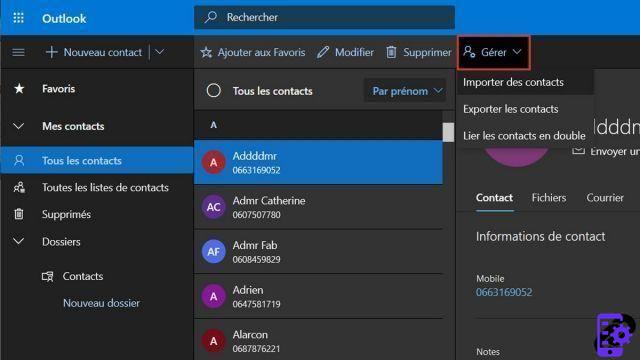
- Importe su archivo de respaldo en formato CVS, luego haga clic en el botón Importación.
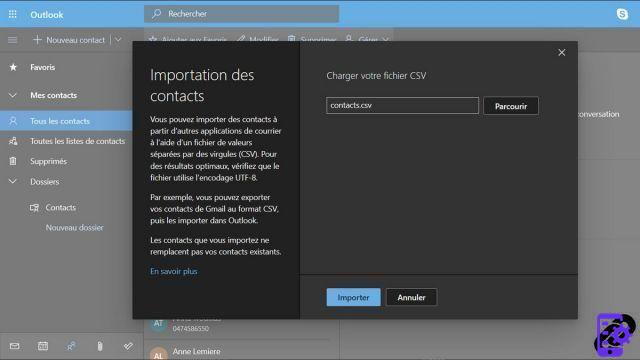
- Outlook luego muestra una vista previa de cómo se importarán sus contactos. Si está satisfecho con esto, haga clic en el botón Todo parece estar bien, continúa.
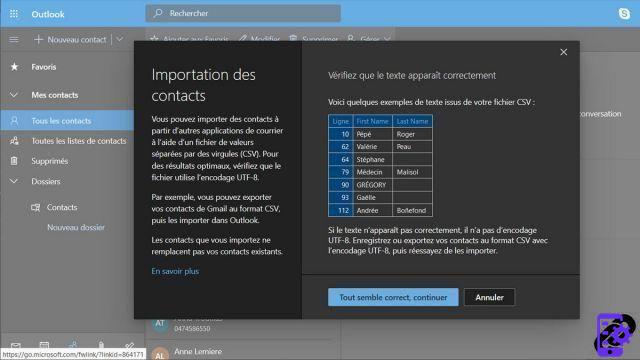
- Espere mientras se importa su archivo de copia de seguridad, luego, una vez que haya terminado, verifique que la importación se haya realizado correctamente en su libreta de direcciones.
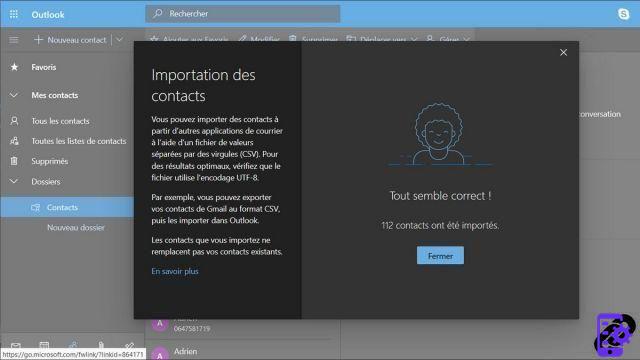
Cómo importar una lista de contactos con Outlook desde la suite de Office
- Haga clic en la pestaña Fichier de la cinta en la parte superior izquierda de la ventana de Outlook.
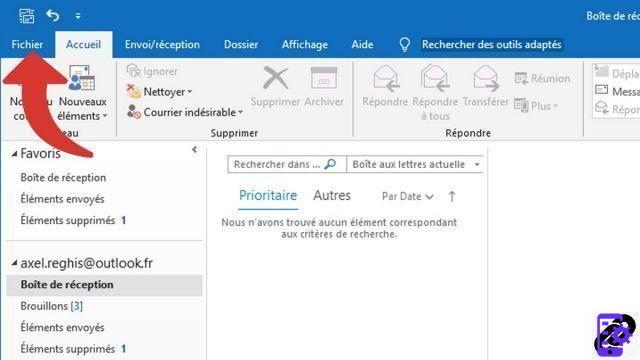
- En la barra lateral azul de la izquierda, haz clic en Abrir y Exportar, entonces el botón Importar / Exportar.
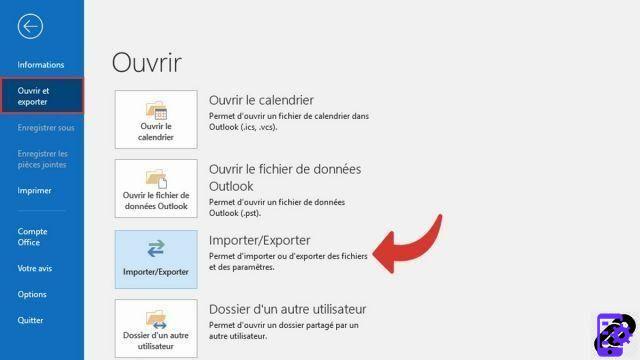
- En el asistente, seleccione Importar desde otro programa o archivo.
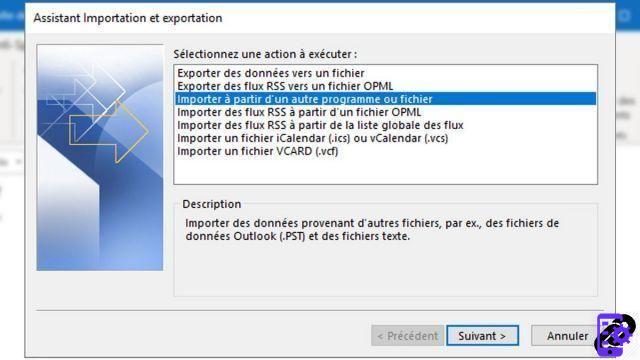
- Luego seleccione Valores Separados por ComasY haga clic en el botón siguiente.
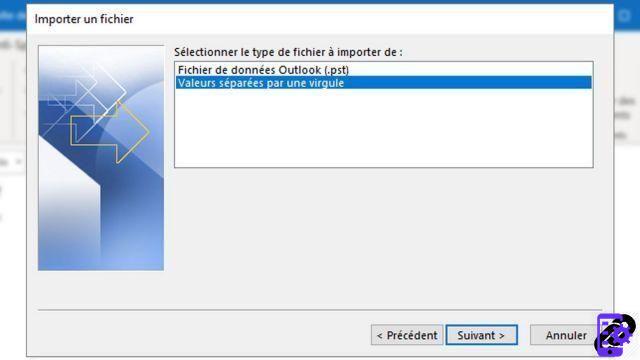
- seleccionar su archivo de copia de seguridad en formato CVS, marque la casilla de su elección relativa al tratamiento de duplicados y luego haga clic en el botón siguiente.
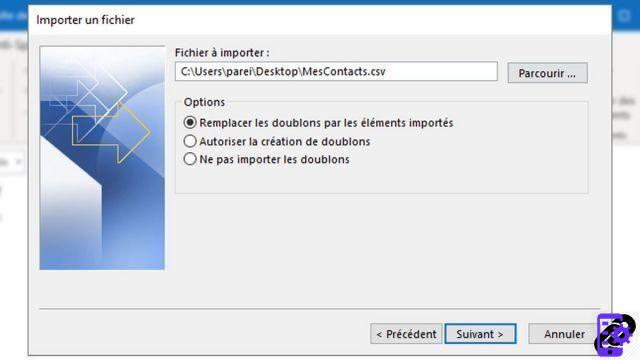
- Seleccione la carpeta Contactos de su buzón y haga clic en el botón siguiente.

- Marque las acciones que se realizarán, luego haga clic en acabado.

- Espere mientras se importa su archivo de copia de seguridad, luego, una vez que haya terminado, verifique que la importación se haya realizado correctamente en su libreta de direcciones.
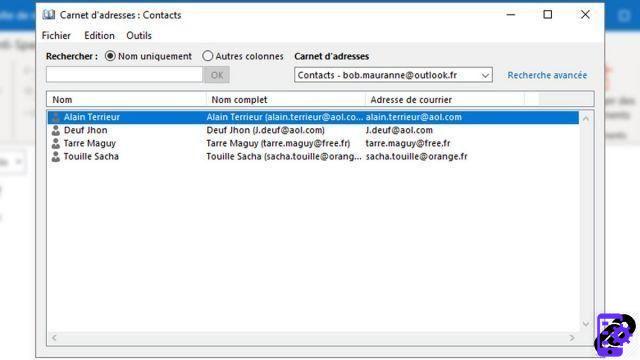
Gracias a esta característica, es muy fácil recuperar una copia de seguridad antigua en caso de pérdida de datos o simplemente compartir sus contactos con un colega de la oficina. Este procedimiento puede diferir con las versiones anteriores de Outlook, sin embargo, debería hacerlo bien fácilmente.
40 ">Este tutorial es presentado por el entrenador Jean-Philippe Parein.
Encuentra su rumbo Aprender y dominar la guía completa de PowerPoint
en su totalidad en Udemy.

























